|
随着科技的发展,数码产品的生产成本逐渐降低,曾经是贵族才能拥有的数码相机早已“飞入寻常百姓家”。笔者也是一名摄影爱好者,因为是初学摄影,所以常常有些“遗憾之作”,比如拍出的照片“曝光不足”“偏色”等。不过幸运的是,我们还有图像处理软件做后盾,对这些“败笔”只要稍加调整,就可能将其转化为佳作。今天笔者就教大家使用可牛影像来修复一张偏色的照片。 先看一下原图和效果图:

图01 原图和效果图 可牛影像小档案: 软件性质:免费软件 软件版本:V1.9.1 软件大小:8.66MB 下载地址:http://soft.qudong.com/Software/tuwenchuli/tuxiangchuli/200909/keniuyingxiang.html 第一步:运行可牛影像,点击“打开一张图片”按钮,打开一张美女周迅的照片,如图02所示。我们看到这张照片明显存在色偏问题,需要调整一下“白平衡”。我们执行“照片编辑→智能修复”命令,然后点击一下“自动白平衡”,如图02所示。
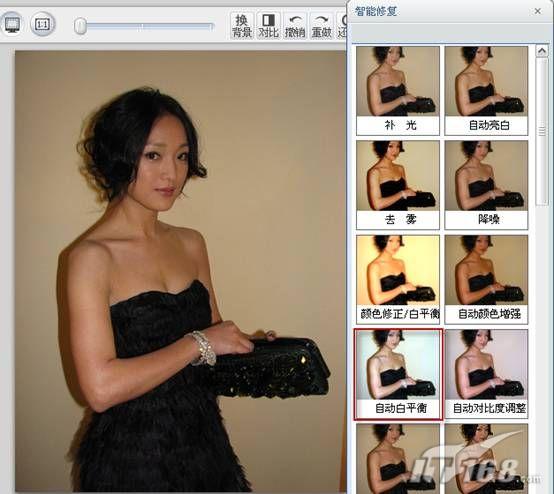
图02 使用可牛影像调整照片的白平衡 如图03所示,是调整白平衡后的效果图。

图03 调整白平衡后的效果图 第二步:如图03所示,经过调整白平衡后,画面有了“质的改变”。但是MM的皮肤还是比较暗淡,我们需要对其“美肤”。执行“美容→一键亮白”命令,如图04所示,人物的皮肤变得更加光洁了。对于不需要将其调亮的部分,如人物的头发和黑色的裙子,我们可以选择“橡皮擦”工具,将其擦除。
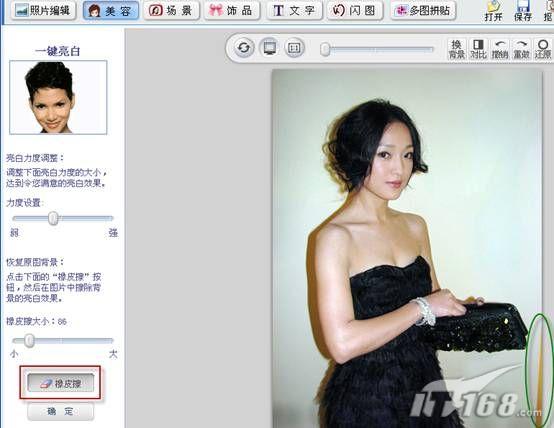
图04 可牛影像的“一键亮白”功能 第四步:观察图04,我们还注意到画面的右下角有些多余的背景,很影响整理的美观,需要将其裁掉。点击可牛影像右上角的“裁剪”按钮,调出裁剪编辑框,如图05所示,选择我们需要部分,然后在选择的部分中双击鼠标,完成裁剪。

图05 裁剪图像 第五步:下载我们再为照片添加一个简单的边框。执行“场景→简单边框”命令,选择一个你喜欢的边框,如图06所示,笔者选择的是“粗黑边框”。
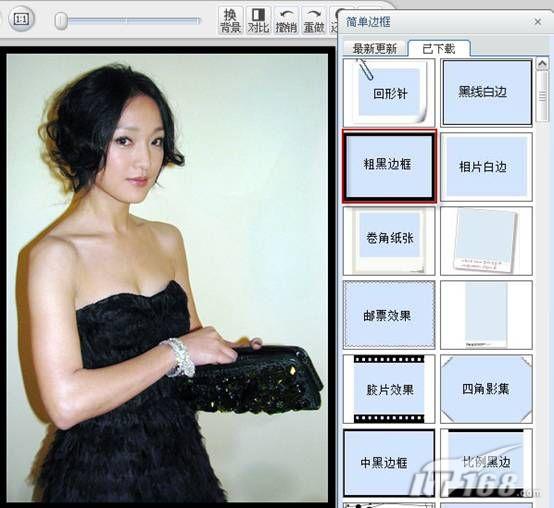
图06 为照片添加“简单边框” 当然除了添加简单边框外,你也可以对照片应用场景,如图07所示,就是笔者对照片应用了场景后的效果。

图07 应用“以假乱真”场景后的效果
责任编辑:李祥敬
 |
焦点资讯
-

- 5G时代持续发力6400万像素主摄+90Hz显示屏vivo X30意外曝光
-
驱动中国2019年11月6日消息 前不久,市场调研机构数据表明第三季度国内5G手机市场发货量vivo品牌以54.3%市场占有率名列前茅,iQOO Pro 5G版、vivo NEX3等5G机型在市......
-

- 三星Note 7很惊艳?看完这五点你可能要失望了
-
最近几天,随着三星Note 7发布,网络上一片赞歌,不论是媒体还是消费者对于这款安卓机皇不吝溢美之词。确实,这款手机不论是在做工还是在设计上,都代表了目前安卓手机的最......
-

- 你想要了解的都有!三星Note 7发布前最全汇总
-
目前,三星官方已经放出了Note 7发布会直播页面,看来三星对于这款手机也是相当的重视,在三星手机全球市场份额下滑,尤其是在中国市场中面临着来自国产手机严峻挑战的时候......
-

- 售价惊人!全球首款带夜视相机智能手机诞生,可录4K视频
-
丹麦科技公司Lumigon发布了全球首款带红外夜视相机的智能手机:Lumigon T3。事实上,关注手机行业的消费者应该都知道,这款手机其实是2012年发布的T2继任者。...
-

- FBI通过第三方破解iPhone 苹果还安全吗?
-
关于苹果与FBI之间的矛盾已经持续了好几个月,正当大家都在猜测,双方之间的矛盾还会进一步激化时,事情来了个一百八十度的大转弯!FBI竟然撤诉了,原因是已经破解了枪击案......










